
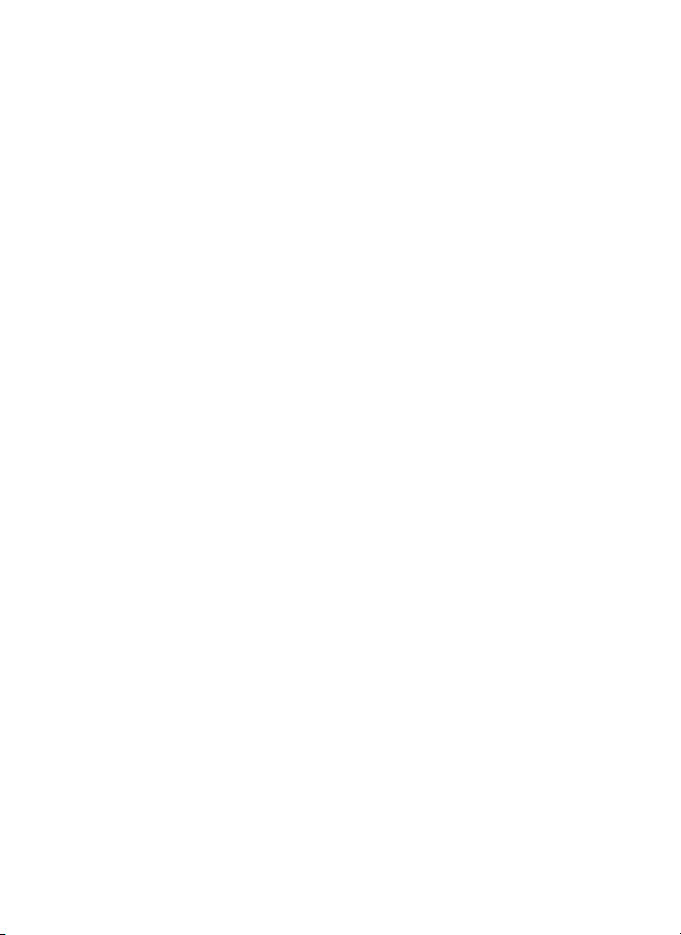
Содержание
Общие меры безопасности .......................................................................... - 3 -
Комплект поставки ........................................................................................ - 4 -
Создание разделов и форматирование жесткого диска из ОС................. - 5 -
Задняя панель............................................................................................... - 6 -
Пульт дистанционного управления.............................................................. - 7 -
Подключение устройств ............................................................................... - 8 -
Базовые операции ...................................................................................... - 12 -
Меню Просмотр....................................................................................... - 12 -
Воспроизведение видео ......................................................................... - 12 -
Прослушивание музыки.......................................................................... - 13 -
Просмотр фотографий............................................................................ - 14 -
Настройки .................................................................................................... - 15 -
Видео........................................................................................................ - 15 -
Аудио ........................................................................................................ - 16 -
Фото.......................................................................................................... - 16 -
Система.................................................................................................... - 17 -
Обновление прошивки................................................................................ - 18 -
Устранение неисправностей...................................................................... - 19 -
Техн иче ские характеристики...................................................................... - 20 -
Гарантийные условия ................................................................................. - 21 -
- 2 -
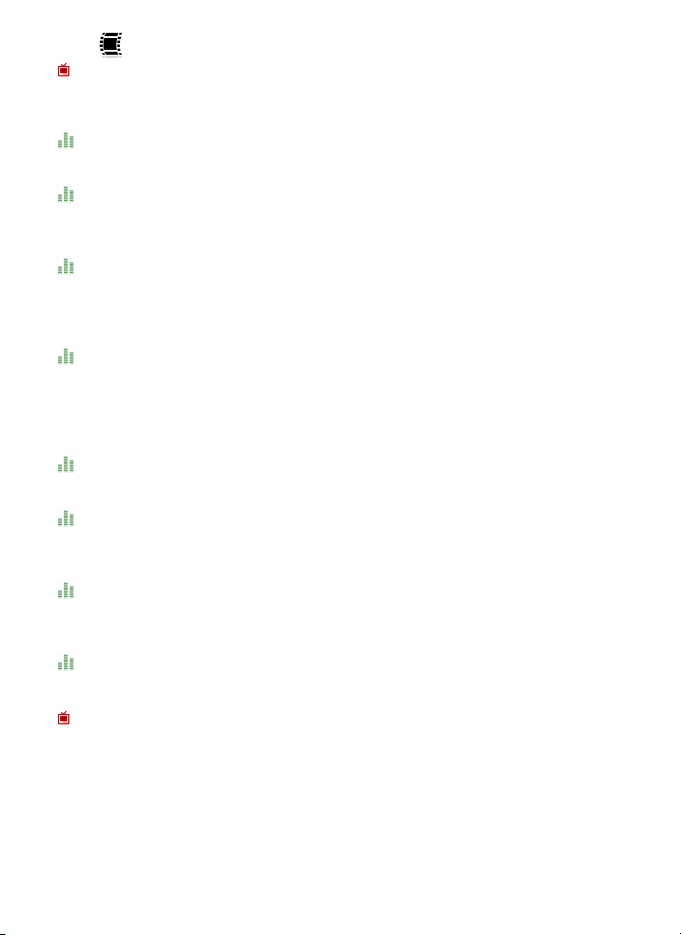
Общие меры безопасности
Внимание!
Перед тем, как начать работу с плеером
пожалуйста, внимательно прочтите это руководство пользователя и
храните его под рукой для дальнейшего использования.
Источник питания
• Используйте с плеером блок питания с характеристиками,
указанными в спецификации.
Перегрузка электрической сети
• Не допускайте перегрузки электрической сети разветвителями,
удлинителями и другими адаптерами питания, поскольку это
может привести к пожару или поражению электрическим током.
Воздействие жидкости
• Не допускайте попадание жидкости на поверхность или внутрь
корпуса плеера - это может привести к пожару или поражению
электрическим током.
• Не ставьте на плеер или рядом с ним емкости с жидкостью.
Вентиляция
• Не заслоняйте вентиляционные отверстия на задней панели
плеера, для обеспечения нормального доступа воздуха внутрь
корпуса.
• Не устанавливайте электронные устройства на верхнюю панель
плеера.
Дополнительные устройства
• Не используйте с плеером любые неподдерживаемые устройства
– это может привести к поломке плеера.
Подключение плеера к телевизору
• Отключите плеер от сети переменного тока перед подключением
(отключением) к телевизору. Невыполнение этого условия может
привести к поломке плеера или телевизора.
Устан овк а
• Установите плеер в месте, не подверженном воздействию
солнечных лучей, дождя, молнии. Избегайте установки плеера
вблизи отопительных приборов.
Ремонт
• Обращайтесь для осуществления обслуживания устройства к
квалифицированному сервисному персоналу.
Внимание!
Во избежание потери важных данных, периодически проводите резервное
копирование системы и важных данных. Производитель плеера не несет
ответственности за все виды потерь данных и не оказывает поддержки по
восстановлению данных.
Gmini MagicBox HDP300,
- 3 -
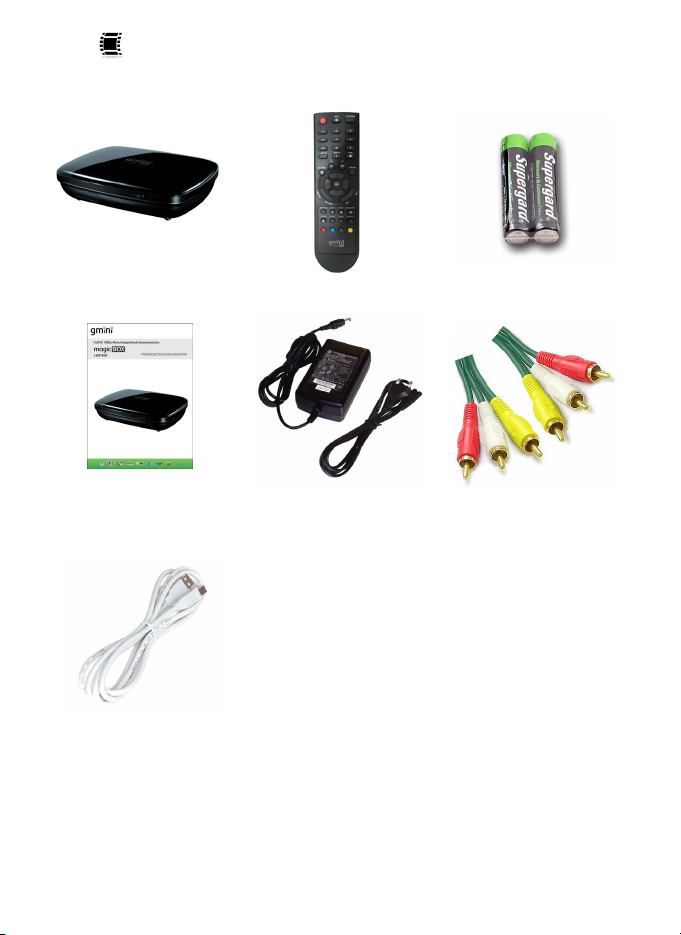
Комплект поставки
Плеер ПДУ Батарейки для ПДУ
Руководство
пользователя
USB-кабель для
подключения к ПК
Блок питания и шнур
Композитный
блока питания
AV-кабель
- 4 -
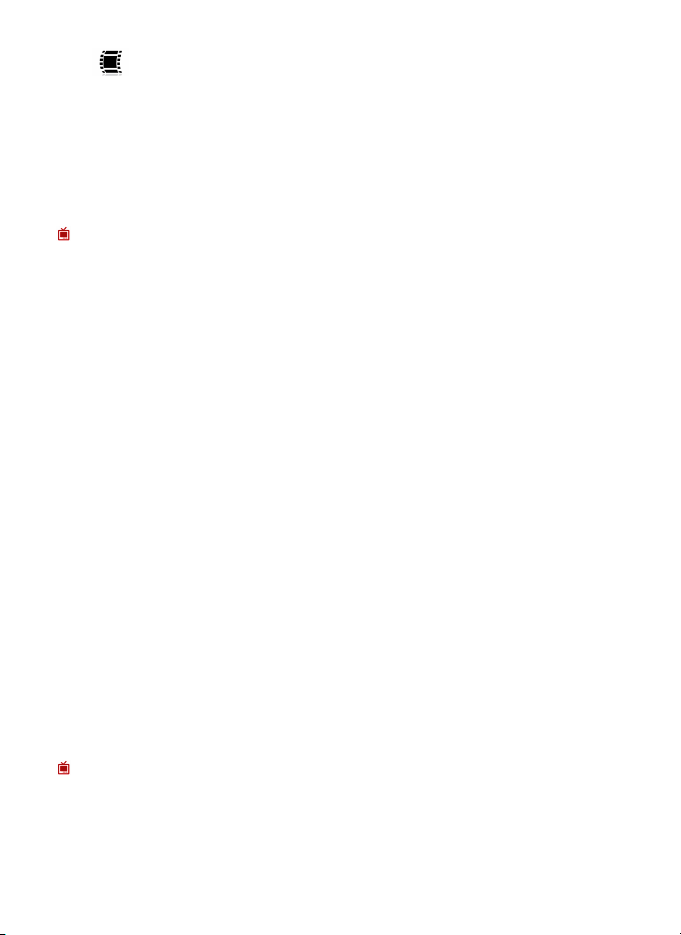
Создание разделов и форматирование жесткого диска из ОС
В данном разделе описывается форматирование жесткого диска из
операционной системы Windows™ XP. Чтобы отформатировать диск из
другой операционной системы, обратитесь к руководству пользователя для
этой системы.
Внимание!
При форматировании жесткого диска из операционной системы могут
некорректно работать интернет-сервисы и режим сетевого накопителя, так
как при форматировании из меню плеера на жестком диске создается
специальный раздел для кэширования данных. Для форматирования
жесткого диска из операционной системы Windows™ XP следует:
1. Убедиться, что вы зашли в ОС под учетной записью
администратора. Если ваша учетная запись не имеет
администраторских прав, ОС не позволит вам внести изменения.
2. Подключить плеер к компьютеру (см. раздел «Подключение к
компьютеру»).
3. Зайти в
управления), открыть пункт
Управление компьютером (или щелкнуть правой кнопкой мыши
по иконке
4. В правой части открывшегося окна выбрать пункт
дисками
5. В правой части окна выберите из списка требуемый диск и,
щелкнув по нему правой кнопкой мыши, выберите пункт
раздел
6. В появившемся окне нажмите кнопку
Основной раздел и снова нажмите Далее.
7. В последующих окнах мастера установки задайте размер
раздела, букву раздела и файловую систему.
Внимание!
В качестве файловой системы необходимо выбрать NTFS. Плеером
поддерживается система FAT3 2, однако стабильная работа с ней не
гарантируется.
8. Отформатируйте созданный раздел и нажмите Готово.
Панель управления (Пуск – Настройка – Панель
Администрирование и запустить
Мой компьютер и выбрать пункт Управление).
Управление
.
Создать
.
Далее, выберите опцию
- 5 -

Задняя панель
1 Вход для блока питания 12В 2000мА
2 Стерео аудио-выход
3 Композитный видео-выход
4 Коаксиальный (цифровой) аудио-выход
5 Цифровой аудио и видео-выход HDMI 1.3
6 Порт USB 2.0 Host
7 Порт USB 2.0 Target (PC)
Передняя панель:
Порт USB 2.0 Host
Уст р ойст во для чтения карт памяти MMC, SD, SDHC
- 6 -

Пульт дистанционного управления
POWER
MUTE
TV SYSTEM
0-9
GOTO
HOME Переход в основное меню.
FR
FF
RETURN
OPTION
SUBTITLE
ZOOM
PLAY
STOP
PAUSE/STEP
PREV
NEXT
VOL-
VOL+
SETUP
AUDIO
REPEAT
OK
Цветные кнопки
Включение и выключение плеера
Выключение звука
Нажатием переключаются режимы NTSC, PAL,
480P, 576P, 720P 50HZ, 720P 60HZ, 1080I 50HZ,
1080I 60HZ, 1080P 50HZ,1080P 60HZ
Ввод цифр при изменении настроек
Переход к конкретной точке в процессе
воспроизведения
перемотка назад при воспроизведении записанного
файла
перемотка вперед при воспроизведении
записанного файла
Возврат к предыдущему экрану
Доступ к дополнительному меню (где это возможно)
Переключение и управление субтитрами
Уменьшение и увеличение изображения во время
воспроизведения
Воспроизведение
Остановка воспроизведения
Пауза/Покадровый просмотр
Переход к предыдущему файлу (нажать дважды)
Переход к следующему файлу (нажать дважды)
Регулировка громкости звука
Регулировка громкости звука
Доступ к меню настроек
Переключение аудио-дорожек
Переключение режимов повтора
Выбор пункта меню или подтверждение действия
пользователя
Фильтр фильмов, музыки и фото в списке
просмотра
- 7 -

Подключение устройств
Подключение плеера к телевизору или видеопанели
Выберите наиболее подходящий для вас способ подключения плеера к
телевизору:
- соединение с помощью композитного кабеля RCA (соединение 3);
- соединение с помощью HDMI-кабеля (соединение 5, рекомендуется).
Подключение плеера к аудиосистеме
Выберите наиболее подходящий для вас способ подключения плеера к
аудиосистеме:
- соединение с помощью стерео кабеля RCA (соединение 2);
- соединение с помощью цифрового коаксиального кабеля (соединение 4);
- соединение с помощью HDMI-кабеля (соединение 5).
- 8 -

Подключение к компьютеру
В случае необходимости подключите плеер к компьютеру с помощью USBкабеля (соединение 7). См. главу «Подключение к компьютеру».
Подключение USB-устройств
Подключите USB-устройства к плееру с помощью 2-х USB-портов Host
(соединение 6 и USB-порт на передней панели).
- 9 -

Подключение к компьютеру
Внимание!
Для подключения плеера к компьютеру следует:
1. Подключить USB-кабель к порту USB 2.0 (для подключения к ПК)
на плеере.
2. Включить плеер и дождаться его полной загрузки.
3. Подключить USB-кабель к порту USB 2.0 компьютера.
4. Дождаться, когда операционная система обнаружит новое
запоминающее устройство для USB.
Для отключения плеера от компьютера необходимо воспользоваться
безопасным извлечением устройств. Для этого:
1. Дважды щелкнуть левой кнопкой мыши по значку
уведомлений.
2. В появившемся окне выбрать
USB
и нажать кнопку Остановить.
Запоминающее устройство для
в области
- 10 -

3. В появившемся окне
4. После появления сообщения об успешном отключении
устройства отсоединить USB-кабель от плеера и компьютера.
Остановка устройства нажать кнопку ОК.
- 11 -

Базовые операции
Меню Просмотр
Основное меню плеера вызывается
нажатием кнопки
дистанционного управления. Для
воспроизведения записей необходимо
выбрать пункт
накопитель
или Карта памяти.
HOME на пульте
Внутренний HDD, USB
Видео, Музыка и Фото в верхней
Иконки
части экрана обозначают различные типы
отображаемых данных. Переключение
режимов осуществляется цветными
кнопками на пульте ДУ. При выбранном
Все будут отображаться все типы
значке
воспроизводимых файлов из папки, при
Видео – видеофайлы, При значке
значке
Музыка – аудиофайлы, при значке Фото
– графические файлы.
Воспроизведение видео
Используйте следующие кнопки для управления воспроизведением:
STOP - остановка воспроизведения файла;
PLAY/ PAUSE - запуск воспроизведения файла и пауза;
REW/FF - перемотка назад и вперед (нажимайте несколько раз для выбора
скорости перемотки);
- Выберите иконку
части экрана. На экране отобразятся
видеофайлы, которые можно
воспроизвести.
- Стрелками
файл, который следует воспроизвести.
- Для воспроизведения выбранного
файла нажмите кнопку PLAY на пульте
ДУ.
Видео в верхней
Вверх и Вниз выберите
- 12 -

Для переключения режимов повтора воспроизводимых видеофайлов, во
время проигрывания нажмите несколько раз кнопку
Если в корневом каталоге жесткого диска, USB-накопителя или карты
памяти создать папку
видеофайлы, и включить в меню
Автовоспроизведение, то при включении плеера начнется
автоматическое воспроизведение файлов из этой папки. Файлы из папки
автовоспроизведения проигрываются в режиме повтора
воспроизводятся по кругу.
autoplay или AUTOPLAY, скопировать в нее
Настройки – Система пункт
REPEAT на пульте ДУ.
Все и
Прослушивание музыки
Используйте следующие кнопки для управления воспроизведением:
STOP - остановка воспроизведения файла;
PLAY/ PAUSE - запуск воспроизведения файла и пауза;
REW/FF - перемотка назад и вперед.
- Выберите иконку
части экрана. На экране отобразятся
файлы, которые можно воспроизвести.
- Стрелками
файл, который вы хотите прослушать.
- Для воспроизведения выбранной
композиции нажмите кнопку PLAY на
пульте ДУ.
• Для переключения режимов повтора воспроизводимых
аудиофайлов, во время проигрывания нажмите несколько раз
REPEAT на пульте ДУ.
кнопку
Музыка в верхней
Вверх и Вниз выберите
- 13 -

Просмотр фотографий
Для изменения времени показа фотографий в слайд-шоу, выбора эффекта
при смене фотографий и для включения и выключения фоновой музыки
зайдите в
Настройки – Фото.
Для прослушивания фоновой музыки во время просмотра фотографий
выберите музыкальные композиции, которые должны проигрываться во
время слайд-шоу, скопируйте аудиофайлы в папку с фотографиями и
запустите слайд-шоу. Для переключения режимов повтора слайд-шоу
нажмите кнопку
REPEAT на пульте ДУ и выберите один из режимов
повтора.
Для изменения масштаба изображения нажмите кнопку ZOOM на пульте
ДУ. Нажимайте на кнопку
увеличения. Стрелками на пульте ДУ выбирайте фрагмент изображения
для более детального просмотра. Изменение масштаба не повлияет на
первоначальный файл.
- Выберите иконку
Фото в верхней части
экрана. На экране отобразятся
фотографии, которые можно
воспроизвести.
- Стрелками
Вверх и Вниз выберите
файл, который следует отобразить.
Кнопками
PREVIOUS и NEXT можно
T
перелистывать по 10 файлов в списке.
- Для запуска слайд-шоу из фотографий,
находящихся в папке, нажмите кнопку
PLAY на пульте ДУ.
ZOOM несколько раз для выбора нужной степени
- 14 -

Видео
Настройки
Для настройки плеера зайдите в пункт
Настройки из главного меню.
Зайдите в
остановку
момента в видеофайле, на котором
прекратился просмотр.
Зайдите в
Масштабирование
выключения масштабирование при
просмотре видеофайлов.
Зайдите в Настройки – Видео –
Видеовыход
изображения.
Настройки – Видео – Помнить
для настройки запоминания
Настройки – Видео –
для включения и
для настройки формата
- 15 -

Аудио
Фото
Зайдите в
Цифровой выход
цифрового аудиовыхода.
HDMI / Композит – используется HDMI-
выход или композитный стереовыход.
При установке HDMI / Композит, звук
выводится в зависимости от способа
подключения ТВ
через выход HDMI, звук выводится через
HDMI. При подключении ТВ через
композитный выход плеера, звук
выводится через стереовыход;
SPDIF – используется цифровой
коаксиальный выход.
Для изменения времени показа
фотографий в слайд-шоу зайдите в
Настройки – Фото – Время показа и
задайте время.
Настройки – Аудио –
для настройки
. При подключении ТВ
Для выбора эффекта при смене
фотографий в слайд-шоу зайдите в
Настройки – Фото – Эффект перехода
и выберите эффект.
Для включения и выключения в слайдшоу фоновой музыки зайдите в
Настройки – Фото – Фоновая музыка.
Подробнее см. главу «Просмотр
фотографий».
- 16 -

Система
Для настройки времени включения
Для выбора языка меню зайдите в
Настройки – Система – Язык меню и
выберите язык из списка.
хранителя экрана зайдите в
Система – Заставка
Настройки –
.
Для сброса настроек плеера к заводским
необходимо зайти в
Система – Сброс настроек
Для ознакомления с информацией о
версии программного обеспечения,
установленного в плеере, зайдите в
Настройки – Система – Прошивка
- 17 -
Настройки –
.
.

Обновление прошивки
Для обновления прошивки плеера зайдите на сайт www.g-mini.ru и скачайте
последнюю версию прошивки для вашей модели плеера. Файл прошивки с
расширением
устройство USB или карту памяти. Запустите этот файл из меню просмотра
плеера. Не отключайте питание плеера до окончания перепрошивки!
.nsi скопируйте на жесткий диск плеера, запоминающее
- 18 -

Устранение неисправностей
Если у вашего плеера возникли неисправности, которые не удалось
устранить с помощью этой главы – обратитесь в авторизованный
сервисный центр. Не пытайтесь самостоятельно вскрывать плеер и
производить ремонт – это может привести к поражению электрическим
током и потере гарантии на изделие.
Возможная причина Способ устранения Проблема
Не светится светодиод
на передней панели
плеера.
Нет изображения и
звука.
Не работает пульт ДУ.
Не определяется
жесткий диск.
Сетевой кабель адаптера
питания не подключен к сети
переменного тока.
К аудио/выдеовыходам
плеера неправильно
подключено оборудование.
В пульте ДУ нет батарей, или
они разрядились.
Пульт ДУ направлен не на
плеер.
Жесткий диск был не
правильно отформатирован.
Включите адаптер питания
в розетку.
Подключите оборудование
к плееру правильно.
Установите или замените
батареи в пульте ДУ.
Направьте пульт ДУ на
плеер.
Правильно
отформатируйте жесткий
диск.
- 19 -

Технические характеристики
Процессор NSI HD100 400 МГц
Воспроизведение (декодирование)
Видео Формат MKV, TS, M2TS, MTS, TP, WMV, VOB, DAT, AVI, MPG,
Кодек H.264, MKV, WMV9, MPEG 1/2/4, HD Divx , Xvid, FLV,
Аудио Формат MP3, WMA, WAV, AAC, LPCM, FLAC, AC3, APE*
Кодек LPCM, ADPCM, RA-cook
Фото Lossless JPEG (прогрессивный JPEG не
Субтитры SMI, SUB, SRT, SSA , субтитры DVD, встроенные в
Интерфейс
Аудио и видеовыходы
USB 2 x USB 2.0 Host для подключения устройств
Карты памяти Устройство для чтения карт памяти (MMC, SD, SDHC)
Язык меню Английский, французский, немецкий, итальянский,
HDD (жесткий
диск)
Размеры 220 (Ш) х 59,3 (В) х 167 (Г) мм
MP4, MOV, RM, RMVB, DIVX, XVID, FLV *
RM/RMVB
поддерживается), PNG, GIF, BMP – разрешение не
ограничено
AVI -файл
HDMI 1.3, коаксиальный (цифровой) аудио-выход,
аналоговый стерео аудио-выход,
композитный видео-выход
USB 2.0 Target (PC) для подключения к компьютеру
испанский, русский, португальский, датский
3,5” SATA1/2 (протестировано до 2 ТБ), NTFS, FAT32**
Блок питания Вход: 100 ~ 240В 50/60Гц 1,5A;
Выход: 12В 2.0A
Совместимость Microsoft Windows 98SE, ME, 2000, XP, Vista, 7
*Несмотря на то, что плеер поддерж ивает все перечисленные форматы файлов, он може т не поддерживать кодек,
использованный при создании файла.
**Опционально. Обычно не входит в комплект поставки. Вам необходимо приобрести данное оборудование дополнительно.
***Технические характеристики могут быть изменены без предварительного уведомления.
- 20 -

Гарантийные условия
Уважаемый покупатель!
Благодарим Вас за покупку данного Изделия и гарантируем его надежную
работу. В случае если данное Изделие будет нуждаться в гарантийном
обслуживании, рекомендуем Вам обращаться в авторизованные
сервисные центры, полную информацию о которых можно получить в
центральном сервисном центре или у Изготовителя. Адреса
авторизованных сервисных центров Вы найдете в отдельном гарантийном
талоне.
Изготовитель устанавливает гарантийный срок на Изделие – 12
месяцев, исчисляемый с момента передачи Изделия покупателю.
Срок проведения гарантийного ремонта и обслуживания Изделия в
авторизованных сервисных центрах может составлять до 30 дней с даты
обращения.
Срок службы изделия установлен изготовителем в размере 3 лет.
Условия гарантии:
I. Изготовитель не гарантирует программную и аппаратную совместимость
Изделия с программным обеспечением и оборудованием, не входящими в
комплект поставки Изделия, кроме случаев, когда это прямо указано в
Руководстве пользователя.
II. Изготовитель не несет ответственности за возможный материальный,
моральный и иной вред, понесенный владельцем Изделия и (или)
третьими лицами вследствие нарушения требований Руководства
пользователя при использовании, хранении или транспортировке Изделия.
III. Настоящая гарантия не распространяется на:
1. Программное обеспечение, поставляемое вместе с Изделием.
2. Расходные материалы, поставляемые и используемые вместе с
Изделием.
3. Документацию, дискеты, компакт-диски, упаковочные материалы,
поставляемые вместе с Изделием.
4. Потертости, трещины и иные повреждения корпуса Изделия, не
влияющие на технические характеристики Изделия и образовавшиеся в
связи с его обычным использованием.
- 21 -

IV. Право на гарантийное обслуживание утрачивается в случаях:
1. Если дефекты Изделия вызваны нарушением правил его
эксплуатации, хранения или транспортировки, изложенных в Руководстве
пользователя.
2. Если дефекты Изделия вызваны прямым или косвенным
механическим, химическим, термическим или биологическим
воздействием, излучением, действием агрессивных или нейтральных
жидкостей или газов, а так же любых иных факторов искусственного или
естественного происхождения, кроме случаев, когда такое воздействие
прямо допускается Руководством пользователя.
3. Если ремонт, техническое обслуживание или модернизация
Изделия производились лицами, не уполномоченными на то
Изготовителем.
4. Если дефекты Изделия вызваны действием непреодолимой силы,
которое Изготовитель не мог предвидеть, контролировать и
предотвратить.
5. Если отсутствуют или нарушены пломбы, установленные на
Изделии Изготовителем или авторизованным сервисным центром.
6. Если дефекты Изделия вызваны изменением настроек
программного обеспечения, установленного на момент поставки Изделия.
7. Если дефекты Изделия вызваны совместным использованием
Изделия с оборудованием или программным обеспечением, не входящим в
комплект поставки Изделия, если иное не оговорено в Руководстве
пользователя.
8. Если дефекты Изделия вызваны действием вредоносных
программ для ЭВМ (компьютерными вирусами).
9. Если дефекты Изделия вызваны эксплуатацией неисправного
Изделия, либо в составе комплекта неисправного оборудования.
Ремонт неисправного Изделия, не подлежащего гарантийному
обслуживанию, осуществляется авторизованными сервисными
центрами по установленным сервисными центра ми расценкам и в
сроки, оговариваемые дополнительным соглашением в момент
оформления заказа на ремонт.
- 22 -

Внимание!
При обнаружении дефектов Изделия, вызванных причинами, указанными
в п. 2 раздела IV настоящей гарантии, для обеспечения
работоспособности Изделия может быть необходимо заменить не только
непосредственно поврежденные или уничтоженные таким воздействием
комплектующие детали, узлы и агрегаты, но также и некоторые (или все)
комплектующие детали, узлы и агрегаты, которые могут быть прямо или
косвенно подвержены влиянию таких воздействий, независимо от
технического состояния таких комплектующих деталей, узлов и агрегатов
на момент обнаружения дефекта Изделия. Стоимость такого ремонта
может достигать полной стоимости Изделия, а в некоторых случаях
превосходить её.
- 23 -
